告诉你索尼笔记本电脑如何使用一键还原出厂系统功能
发布时间:2019-02-28 14:38:23 浏览数: 小编:xiaoling
电脑使用过程中难免会出现无法预料的问题,面对有些问题时我们只需要经过简单的操作就可以修复,但是有些问题并不是那么简单就可以解决。当我们使用索尼笔记本电脑时如果遇到比较棘手的问题可以考虑使用一键还原出厂系统功能,这样就会将系统自动恢复到最初状态,今天小编来告诉你索尼笔记本电脑如何使用一键还原出厂系统功能。
相关教程:
w10怎么恢复出厂状态又能保留文件
戴尔笔记本系统怎么恢复出厂设置
三星笔记本电脑一键恢复出厂设置方法
一、还原出厂系统注意事项
1、没有隐藏恢复分区,有创建过恢复介质,可用恢复介质恢复
2、系统未重装修改过,并且保留有索尼win7系统的隐藏恢复分区
二、索尼笔记本电脑如何使用一键还原出厂系统功能
1、在关机状态下按下ASSIST键,或者开机启动过程中按下F10键;
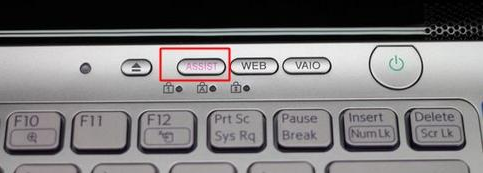
2、启动进入VAIO Care拯救大师界面,点击“开始恢复向导”,也可点击“工具”进行设置;

3、提示是否拯救数据,已经备份好的选择跳过,未备份数据的,选择开始拯救数据;

4、接着选择恢复类型,“出厂状态”直接初始化系统;
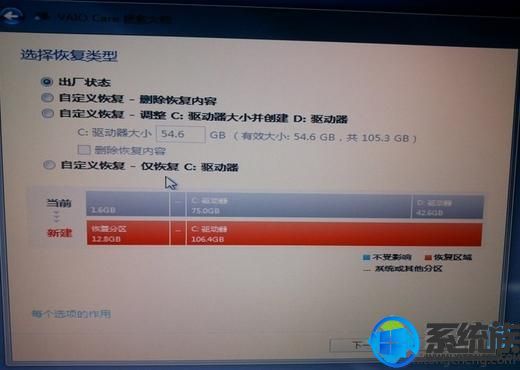
5、如果有恢复介质,比如恢复U盘、光盘等,选择“自定义恢复”;

6、完成所有设置后,开始进行系统恢复操作,恢复过程会重启多次。

等待还原完成然后重启计算机进入到电脑中就可以发现电脑又可以使用了,但是里面的文件可能随着系统的还原被清理掉了,大家需要重新安装下。
今天小编想告诉你们的索尼笔记本电脑如何使用一键还原出厂系统功能就结束了,希望今天分享的关于索尼笔记本电脑的一键还原出厂系统功能对各位索尼用户有所帮助。
相关教程:
w10怎么恢复出厂状态又能保留文件
戴尔笔记本系统怎么恢复出厂设置
三星笔记本电脑一键恢复出厂设置方法
一、还原出厂系统注意事项
1、没有隐藏恢复分区,有创建过恢复介质,可用恢复介质恢复
2、系统未重装修改过,并且保留有索尼win7系统的隐藏恢复分区
二、索尼笔记本电脑如何使用一键还原出厂系统功能
1、在关机状态下按下ASSIST键,或者开机启动过程中按下F10键;
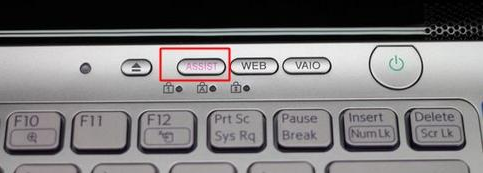
2、启动进入VAIO Care拯救大师界面,点击“开始恢复向导”,也可点击“工具”进行设置;

3、提示是否拯救数据,已经备份好的选择跳过,未备份数据的,选择开始拯救数据;

4、接着选择恢复类型,“出厂状态”直接初始化系统;
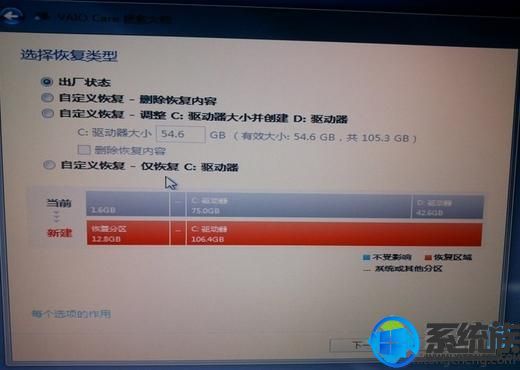
5、如果有恢复介质,比如恢复U盘、光盘等,选择“自定义恢复”;

6、完成所有设置后,开始进行系统恢复操作,恢复过程会重启多次。

等待还原完成然后重启计算机进入到电脑中就可以发现电脑又可以使用了,但是里面的文件可能随着系统的还原被清理掉了,大家需要重新安装下。
今天小编想告诉你们的索尼笔记本电脑如何使用一键还原出厂系统功能就结束了,希望今天分享的关于索尼笔记本电脑的一键还原出厂系统功能对各位索尼用户有所帮助。



















